ここでは、このパソコンに搭載されたワイヤレスLAN機能で実現される、ピアネットワーク機能の説明をします。
ワイヤレスLANアクセスポイントがない環境でも、このパソコンと周辺機器を使用したい場合には、次のように利用できます。
インターネットやさまざまなデータを共有する
ファイルの共有を従来方式のパソコンとパソコンの接続(adhoc)よりも簡単・確実かつ高度なセキュリティのもとで接続することができるので安心しておこなえます。また、インターネットに接続したこのパソコンを経由して周辺機器からインターネットを共有することもできます。
周辺機器と接続する
ワイヤレスLANアクセスポイントがない環境でもプリンタと接続して印刷することやほかのパソコンとファイル共有することなどができます。

- 8台まで同時に接続できます。
- 複数の機器を同時に接続したり、通信負荷の高い機器を接続すると通信速度が低下したり切断する場合があります。
- 周辺機器の用途によっては別途ソフトウェアやドライバのインストール、および設定変更が必要になります。
- ワイヤレスTVデジタル添付モデルの場合、ピアネットワーク機能で接続する機器によっては、ワイヤレスTVデジタルをご使用中に映像の乱れ(録画の失敗)が生じることがあります。その場合は、ピアネットワーク機能を切断してください。
接続できる機器
このパソコンのワイヤレスLAN機能が対応しているモードと同じモードに対応したWiFi機能を搭載した周辺機器と接続できます。WPS(Wi-Fi Protected Setup)とWPA2の両方に対応した機器をおすすめします。

- 機器やソフトウェアによっては正常に接続できないことや動作しないことがあります。機器をご購入される前にメーカーや販売店に確認してください。もし、正常に接続できなかったり動作しない場合は、ワイヤレスLANアクセスポイントに接続してお使いになることをおすすめします。
- このパソコンとワイヤレスLAN(無線LAN)アクセスポイントを接続している場合は、ワイヤレスLANアクセスポイントと接続している同じチャンネルでのみ使用できます。
- IEEE802.11bn(2.4GHz)モード 1〜13ch
- IEEE802.11an(5GHz)モードのW52のみ。このときIEEE802.11b(2.4GHz)モードにのみ対応した機器は接続できません。
| 例: |
ワイヤレスTVデジタル接続時(初期値)の場合 |

画面右下の通知領域にある

をクリックして表示される

を右クリックして表示されるメニューから「ピア ネットワークの構成」をクリックする
「ピア ネットワークの構成」が表示されます。

「詳細設定」をクリックする
詳細設定が表示されます。
 ネットワーク名
ネットワーク名
作成するネットワーク名を設定します。
 インターネット接続共有を有効にする
インターネット接続共有を有効にする
インターネット接続共有を有効にする場合、

にします。
 セキュリティ設定
セキュリティ設定
接続する機器に合わせて設定します。
 WPS設定
WPS設定
接続する機器に合わせて設定します。
 その他の設定
その他の設定
- DHCPサーバーのIPアドレス
作成するネットワークが配布するIPアドレス帯を設定します。「インターネット接続共有を有効にする」が の場合は選択できません。
の場合は選択できません。
- チャンネル
作成するネットワークが利用するチャンネルを選択します。このパソコンとワイヤレスLAN(無線LAN)アクセスポイントを接続している場合は、ワイヤレスLANアクセスポイントと接続しているチャンネルと同じチャンネルになります。

「開始」をクリックする
ピアネットワークが作成されます。

接続する機器側で作成したネットワークを選択し、接続する機器のメッセージにしたがい

を右クリックして表示される「WPSデバイスを許可」をクリックする
接続処理が開始されます。接続が完了するまでしばらく時間がかかる場合があります。
詳細な手順については、接続する機器側のマニュアルなどを参照してください。


を右クリックして表示される「WPSデバイスを許可」をクリックする

接続する機器側に記載もしくは画面などに表示されているPINコードを「WPSデバイスを許可」に入力し、「オープン」をクリックする
接続処理が開始されます。接続が完了するまでしばらく時間がかかる場合があります。
詳細な手順については、接続する機器側のマニュアルなどを参照してください。

画面右下の通知領域にある

をクリックして表示される

を右クリックして表示されるメニューから「ピア ネットワークを停止」をクリックする
接続されていた機器が切断され、アイコンが

になります。
直接パソコンと接続する場合、不明なパソコンと接続されていないかご注意ください。特に、接続の必要がない場合には「無効」にすることをおすすめします。
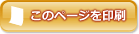
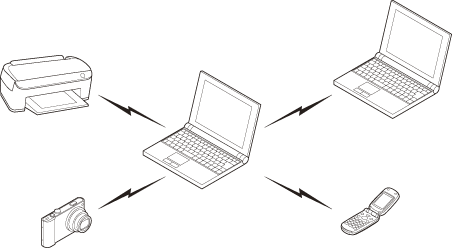


 画面右下の通知領域にある
画面右下の通知領域にある をクリックして表示される
をクリックして表示される を右クリックして表示されるメニューから「ピア ネットワークの構成」をクリックする
を右クリックして表示されるメニューから「ピア ネットワークの構成」をクリックする 「詳細設定」をクリックする
「詳細設定」をクリックする ネットワーク名
ネットワーク名
 インターネット接続共有を有効にする
インターネット接続共有を有効にする
 にします。
にします。 セキュリティ設定
セキュリティ設定
 WPS設定
WPS設定
 その他の設定
その他の設定
 の場合は選択できません。
の場合は選択できません。 「開始」をクリックする
「開始」をクリックする 接続する機器側で作成したネットワークを選択し、接続する機器のメッセージにしたがい
接続する機器側で作成したネットワークを選択し、接続する機器のメッセージにしたがい を右クリックして表示される「WPSデバイスを許可」をクリックする
を右クリックして表示される「WPSデバイスを許可」をクリックする
 を右クリックして表示される「WPSデバイスを許可」をクリックする
を右クリックして表示される「WPSデバイスを許可」をクリックする 接続する機器側に記載もしくは画面などに表示されているPINコードを「WPSデバイスを許可」に入力し、「オープン」をクリックする
接続する機器側に記載もしくは画面などに表示されているPINコードを「WPSデバイスを許可」に入力し、「オープン」をクリックする 画面右下の通知領域にある
画面右下の通知領域にある をクリックして表示される
をクリックして表示される を右クリックして表示されるメニューから「ピア ネットワークを停止」をクリックする
を右クリックして表示されるメニューから「ピア ネットワークを停止」をクリックする になります。
になります。